
HTC Desire 601 é un teléfono intelixente que, a pesar da idade respectable polos estándares do mundo dos dispositivos Android, aínda pode servir como compañeiro fiable dunha persoa moderna e un medio para resolver moitas das súas tarefas. Pero isto sempre que o sistema operativo do dispositivo funcione normalmente. Se o software do sistema do dispositivo está desactualizado, fallos ou incluso fallos, o parpadeo pode solucionar a situación. Como organizar adecuadamente o proceso de reinstalación do sistema operativo oficial do modelo, así como a transición a versións personalizadas de Android, descríbese no material presentado para a súa atención.
Antes de intervir na parte do software dun dispositivo móbil, recoméndase que lea o artigo ata o final e determine o obxectivo final de todas as manipulacións. Isto permitirá escoller o método adecuado do firmware e realizar todas as operacións sen ningún risco e dificultade.
Todas as accións co smartphone son realizadas polo seu propietario baixo o seu propio perigo e risco. Exclusivamente na persoa que realiza as manipulacións, correspóndelle toda a responsabilidade de calquera resultado, incluído negativo, de interferencias no software do sistema do dispositivo.
Fase preparatoria
As ferramentas e ficheiros de software preparados adecuadamente permitiranche instalar case calquera conxunto de Android destinado (oficial) ou adaptado (personalizado) para o HTC Desire 601 sen ningún problema. Recoméndase non ignorar a implementación dos pasos preparatorios para non volver a eles despois.
Condutores
A principal ferramenta que permite interactuar coas seccións de memoria dun dispositivo Android e os seus contidos é un PC. Para que un ordenador e software deseñado para o firmware e procedementos relacionados para "ver" un dispositivo móbil, son necesarios controladores.
Vexa tamén: Instalación de controladores para o firmware Android
O procedemento de integración dos compoñentes necesarios para emparellar co modelo de dispositivo considerado do dispositivo en Windows normalmente non causa dificultades: o fabricante lanzou un autoinstalador especial para controladores, que pode descargar desde o seguinte enlace:
Descarga o controlador automático do controlador para o smartphone HTC Desire 601
- Descarga no seu ordenador e despois executa o ficheiro HTCDriver_4.17.0.001.exe.
- O instalador está completamente automatizado, non ten que premer ningún botón nas ventás do asistente.
- Agarde a que se complete a copia de ficheiros, despois do que se pechará o HTC Driver Installer e todos os compoñentes necesarios para emparellar o dispositivo móbil e o PC integraranse no SO deste último.
Modos de lanzamento
O acceso ás seccións de memoria do HTC 601 para a súa manipulación co software do seu sistema realízase despois de cambiar o dispositivo a varios modos especializados. Intente transferir o teléfono intelixente ás condicións descritas a continuación e comprobe ao mesmo tempo a correcta instalación dos controladores para conectar o teléfono en modo Fastboot ao ordenador.
- Cargador de arranque (HBOOT) dá acceso a un menú onde pode obter a información máis importante sobre o software no que se está a executar o dispositivo, así como cambiar a modos de "firmware". Chamar Cargador de arranque apague completamente o teléfono, elimine e substitúa a batería. Seguinte prema "Vol -" e suxeitándoa "Potencia". Non terás que premer os botóns durante moito tempo: a seguinte imaxe mostrarase na pantalla do HTC Desire 601:
- "FASTBOOT" - un estado transferindo o dispositivo ao que lle poderá enviar comandos a través de utilidades da consola. Use os botóns de volume para "resaltar" un elemento "FASTBOOT" no menú Cargador de arranque e prema o botón "Potencia". Como resultado, un nome de inscrición vermella do modo amosarase na pantalla. Conecte o cable que está conectado co PC ao smartphone: esta inscrición cambiará o seu nome "FASTBOOT USB".
En Xestor de dispositivos suxeito á dispoñibilidade dos controladores correctos, o dispositivo debería mostrarse na sección "Dispositivos USB Android" na forma "O meu HTC".
- "RECUPERACIÓN" - ambiente de recuperación. Ante os acontecementos, observamos que a recuperación de fábrica preinstalada en cada dispositivo Android, no caso do modelo en cuestión, non leva a funcionalidade que participa na implementación dos métodos de firmware propostos neste artigo. Pero a recuperación modificada (personalizada) é moi utilizada polos usuarios do modelo en cuestión. Nesta fase, familiarizarse co software do sistema do dispositivo, ten que lembrar que para chamar ao ambiente de recuperación é necesario seleccionar "RECUPERACIÓN" na pantalla Cargador de arranque e prema o botón "Potencia".

- Depuración USB. Traballa co dispositivo en cuestión a través da interface ADB, e é necesario para realizar unha serie de manipulacións, só é posible se a opción correspondente está activada no smartphone. Habilitar Depuración vai no smartphone funcionando en Android da seguinte forma:
- Chamar "Configuración" da cortina ou lista de notificacións "Programas".
- Desprácese ata o final da lista e toque "Acerca do teléfono". A continuación, vai á sección "Versión de software".
- Faga clic "Avanzado". Despois con cinco tapas na zona Número de compilación modo de activación "Para desenvolvedores".
- Volve a "Configuración" e abre a sección que aparece alí "Para desenvolvedores". Confirma a activación do acceso a habilidades especiais pulsando Ben na xanela con información sobre o uso do modo.
- Marque a caixa xunto ao nome da opción. Depuración USB. Confirme a inclusión premendo Ben en resposta a unha solicitude "¿Permitir a depuración de USB?".
- Ao conectarse a un PC e acceder por primeira vez a un dispositivo móbil a través da interface ADB, aparecerá na pantalla unha solicitude de acceso. Marque a caixa "Permitir sempre desde este ordenador" e toque Ben.
Copia de seguridade
Os datos contidos no smartphone, acumulados durante o seu funcionamento, son case máis valiosos para a maioría dos usuarios que o propio dispositivo, polo que é necesario crear unha copia de seguridade da información antes de interferir co software do sistema HTS Desire 601. Hoxe, hai moitas formas de crear unha copia de seguridade dun dispositivo Android.
Ler máis: como crear unha copia de seguridade de Android antes do firmware

Se vostede é un usuario experimentado, pode empregar unha das ferramentas para facer copia de seguridade de datos dos descritos no artigo usando a ligazón anterior. Imos centrarnos no uso dunha ferramenta oficial do fabricante - HTC SyncManager para gardar a configuración de Android, así como o contido contido na memoria do smartphone.
Descarga HTC Sync Manager dende o sitio oficial
- O primeiro paso é instalar o xestor especificado para traballar cos smartphones HTC:
- Siga a ligazón anterior.
- Desprácese ata o final da páxina e marque a caixa "Lin e acepto o ACORDO DE LICENCIA DO USUARIO FINAL".
- Fai clic en Descargar e agarde ata que se complete a descarga do kit de distribución no disco da PC.
- Executa a aplicación Configuración de HTC SyncManager_3.1.88.3_htc_NO_EULA.exe.
- Fai clic en Instala na primeira xanela do instalador.
- Espere que se complete a copia do ficheiro.
- Fai clic en Feito na xanela de finalización do instalador sen desmarcar o elemento "Executar o programa".

- Antes de continuar emparellando o teléfono co Administrador de lavabo, active no dispositivo móbil Depuración USB. Despois de iniciar SyncManager, conecte o cable conectado ao porto USB do PC ao dispositivo.
- Desbloquee a pantalla do teléfono e confirme a solicitude de permiso para emparellar co software na xanela de solicitude.
- Agarde ata que a aplicación detecte o dispositivo conectado.
- Cando reciba o Administrador de afundimento do requisito de actualizar a versión da aplicación no teléfono, faga clic Si.
- Despois de que a notificación apareza no programa "Teléfono conectado" e información sobre o dispositivo, faga clic no nome da sección "Transferencia e copia de seguridade" no menú da esquerda da xanela.
- Marque a caixa xunto "Tamén fai unha copia de seguridade de medios no meu teléfono". Despois faga clic no botón "Crear unha copia de seguridade ...".
- Confirme a necesidade de copiar información facendo clic Ben na xanela de solicitude.
- Agarde a que se complete a copia de seguridade. O proceso vai acompañado de encher o indicador na xanela do Administrador de afundimento,
e remata cunha xanela de notificación "Realizou a copia de seguridade"onde facer clic Ben.
- Agora podes restaurar a información do usuario na memoria do dispositivo en calquera momento:
- Siga os pasos 2-6 anteriores. No paso 7, faga clic "Recuperar"..
- Seleccione un ficheiro de copia de seguridade, se hai varios deles e fai clic no botón Restaurar.
- Agarde ata que apareza unha mensaxe de confirmación.

Software necesario
Se decides intervir seriamente no software HTC Desire 601, en case calquera caso, terás que recorrer ao uso das utilidades da consola ADB e Fastboot.
Descargue o arquivo cun conxunto mínimo destas ferramentas dende o seguinte enlace e descomprime o resultante á raíz da unidade C:
Descargue as utilidades ADB e Fastboot para o teléfono flash HTC Desire 601
Pode familiarizarse coas capacidades de Fastboot e descubrir como se realizan as operacións en relación cos dispositivos Android coa súa axuda nun artigo do noso sitio web:
Ler máis: Como piscar un teléfono ou tableta mediante Fastboot
Desbloqueo do bootloader (bootloader)
O estado do cargador de arranque de HTC 601 (inicialmente bloqueado polo fabricante) depende da capacidade de instalar un ou outro compoñente (por exemplo, recuperación personalizada) no teléfono e o firmware do dispositivo no seu conxunto por un ou outro método (indicado na descrición de como instalar un sistema operativo móbil no artigo a continuación). É moi probable que se precise a posibilidade de realizar o procedemento de desbloqueo do cargador de arranque e a acción inversa, a non ser que se planifique exclusivamente actualizar o sistema operativo oficial do smartphone.
Asegúrese de descubrir o estado do cargador de arranque pasando ao menú HBOOT e mirando a primeira liña que aparece na parte superior da pantalla:
- Estatutos "*** Bloqueado ***" e "*** RELOCADO ***" Din que o bootloader está bloqueado.
- Estado "*** DESbloqueado ***" significa que o bootloader está desbloqueado.
O procedemento para desbloquear o cargador de arranque dos dispositivos NTS realízase por un dos dous métodos.
Non esquezas que, no proceso de desbloqueo do cargador de arranque de ningunha maneira, a configuración do smartphone é restablecida aos valores de fábrica e os datos do usuario na súa memoria son destruídos.
Páxina web htcdev.com
O método oficial é universal para os teléfonos do fabricante e xa consideramos a súa aplicación no artigo sobre o firmware do modelo One X. Siga as instrucións no seguinte enlace.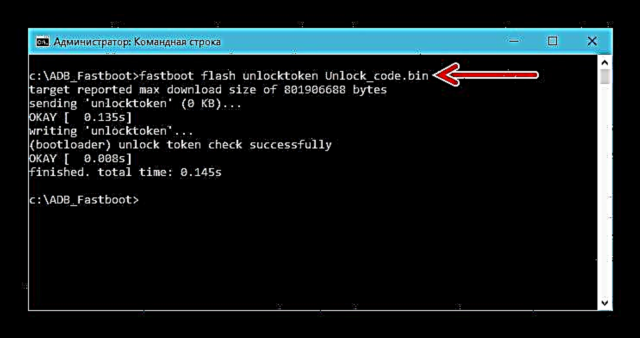
Ler máis: Desbloquear os cargadores de arranque dos dispositivos Android HTC a través do sitio web oficial
Para devolver o cargador de arranque a un estado bloqueado máis tarde (se xorde esa necesidade), debes enviar ao teléfono o seguinte comando de sintaxe a través de Fastboot:
bloqueo rápido oem
Forma non oficial de desbloquear o cargador de arranque
O segundo método máis sinxelo pero menos fiable para desbloquear o cargador de arranque é o uso de software especializado non oficial, chamado Desbloqueo de arranque HTC. Descarga o arquivo coa ligazón de distribución de utilidades:
Descargar Kingo HTC Bootloader Unlock
- Descomprimir o arquivo co instalador para a ferramenta de desbloqueo e abrir o ficheiro htc_bootloader_unlock.exe.
- Siga as instrucións do instalador: faga clic "Seguinte" nas catro primeiras das súas fiestras,
e logo "Instalar" na quinta.
- Agarde a completar a instalación, faga clic "Rematar" ao completar a copia de ficheiros.
- Executa a utilidade de desbloqueo, activa a depuración USB no HTC 601 e conecta o dispositivo á PC.
- Despois de que Bootloader Unlock detecte o dispositivo conectado, os botóns de acción estarán activos. Fai clic en "Desbloquear".
- Espere o final do procedemento de desbloqueo, acompañado da finalización da barra de progreso na xanela de utilidade. A información sobre o desbloqueo e o requisito para confirmar o inicio do procedemento aparecerán na pantalla do teléfono durante o funcionamento do software. Use as teclas de volume para configurar o botón de radio "Si Desbloquear o cargador de arranque" e prema o botón "Potencia".
- O éxito da operación confirma a notificación "Éxito!". Podes desconectar o dispositivo do PC.
- Para devolver o estado do cargador de arranque "Bloqueado", realice todas as manipulacións anteriores, pero no paso número 5 faga clic "Bloqueo".
Dereitos radicais
Se precisa privilexios de Superuser para manipular no contorno de firmware oficial do dispositivo en cuestión, pode referirse ás funcións que proporciona a ferramenta chamada Raíz Kingo.
Descarga Kingo Root
É moi sinxelo traballar coa utilidade e fai doado ao enraizamento do dispositivo, sempre que o seu cargador de inicio estea desbloqueado dun dos xeitos anteriores.
Ler máis: como obter dereitos de root nun dispositivo Android a través de Kingo Root
Como flash HTS Desire 601
Unha das formas de reinstalar o software do sistema HTS Desire 601 das opcións a continuación está seleccionada dependendo do obxectivo final, é dicir, do tipo e versión do sistema operativo que controlará o funcionamento do teléfono despois de todas as manipulacións. No caso xeral, recoméndase proceder paso a paso, aplicando cada método ata o resultado desexado.
Método 1: Actualizar o SO oficial
Se a parte de software do smartphone funciona normalmente e o propósito de interferir no seu traballo é actualizar a versión do SO oficial á última oferta do fabricante, o mellor e máis sinxelo método de realizar a operación é empregar as ferramentas preinstaladas no dispositivo.
- Cargar a batería do teléfono en máis dun 50% e conectarse a unha rede wifi. Seguinte aberto "Configuración"vai á sección "Acerca do teléfono".
- Toca "Actualizacións de software"e logo Consulte agora. Comezará a conciliación das versións instaladas de Android e dos paquetes dispoñibles nos servidores HTC. Se o sistema pode actualizarse, aparecerá unha notificación.
- Faga clic Descargar baixo a descrición da actualización dispoñible e agarde a que o paquete que conteña os novos compoñentes do sistema operativo estea cargado na memoria do smartphone. No proceso de descarga, pode seguir usando o seu teléfono e ver o progreso da recepción de ficheiros no telón de notificacións.
- Tras a recepción de compoñentes actualizados, Android dará unha notificación. Sen cambiar a posición do conmutador na xanela que aparece na pantalla con Instala agoratoque Ben. O smartphone reiniciarase no modo especial e iniciarase automaticamente a instalación da nova versión do firmware.
- O procedemento vai acompañado de varios reinicios do dispositivo e da finalización dunha barra de progreso na súa pantalla. Espere a finalización de todas as manipulacións necesarias sen tomar medidas. Despois de instalar todos os compoñentes do software, o dispositivo iniciará xa a funcionar a versión actualizada de Android. Finalizada con éxito o procedemento é confirmada na xanela amosada polo sistema operativo despois da carga.
- Repita os pasos anteriores ata a aplicación de Android Actualización do sistema despois de buscar novos compoñentes nos servidores do fabricante, mostrará unha mensaxe na pantalla "O teléfono ten a última versión de software.
Método 2: Utilidade de actualización de ROM para teléfono Android Android
O seguinte xeito de obter a última versión da versión oficial do SO no modelo en cuestión consiste en empregar unha utilidade Windows Utilidade de actualización de ROM para teléfono Android HTC (asistente de ARU). A ferramenta permite instalar o denominado firmware RUU desde un PC, que contén un sistema, núcleo de stock, cargador de arranque e módem (radio).
No exemplo seguinte, a montaxe de software do sistema está instalada no teléfono. 2.14.401.6 para a rexión europea. O paquete con compoñentes do sistema operativo e o arquivo coa utilidade empregada no exemplo a continuación están dispoñibles para descargar a través das ligazóns:
Descarga a utilidade de actualización de ROM para teléfono Android Android para o Desire 601
Descarga o firmware RUU do smartphone HTC Desire 601 Android 4.4.2 HBOOT 2.14.401.6 Europa
A instrución só se aplica a dispositivos cun cargador de arranque e recuperación de stock bloqueado (BLOQUEADO ou RELOCADO). Ademais, para reinstalar correctamente o SO, antes de iniciar o procedemento, o teléfono debe funcionar baixo o control dunha versión do sistema non superior á instalada.
- Descargar arquivo ARUWizard.rar usando a ligazón anterior e descomprimir o resultante (é recomendable colocar o directorio coa utilidade na raíz da unidade do sistema PC).
- Descargue o firmware e sen desempaquetar o ficheiro zip cos compoñentes, cambie o nome rom.zip. A continuación, coloque o resultado no directorio ARUWizard.
- Busque o ficheiro no cartafol coa utilidade intermitente ARUWizard.exe e ábreo.
- Marque a única caixa de verificación presente na primeira xanela do software - "Entendo a precaución ..."fai clic "Seguinte".
- Activa no dispositivo Depuración USB e conectalo ao ordenador. Na xanela do intermitente, marque a caixa ao lado "Completei os pasos indicados anteriormente" e fai clic "Seguinte".
- Agarde un tempo ata que o software identifique o teléfono intelixente.
Como resultado, aparece unha xanela con información sobre o sistema instalado. Fai clic aquí "Actualizar".
- Seguinte clic "Seguinte" na xanela que aparece,
e despois no botón do mesmo nome na seguinte.
- O proceso de instalación do firmware comeza inmediatamente despois de que o smartphone se reinicie automaticamente no modo especial - "RUU" (o logotipo do fabricante sobre un fondo negro móstrase na pantalla do dispositivo).
- Agarde ata que os ficheiros do paquete de firmware da unidade de PC sexan transferidos ás áreas correspondentes da memoria do teléfono. A xanela de utilidade intermitente e a pantalla do dispositivo durante o procedemento amosan os indicadores de progreso de recheo. En ningún caso, non interrompas o proceso de instalación do SO móbil por ningunha acción.
- A conclusión exitosa da instalación de Android será solicitada por unha notificación na xanela de ARUWizard e, ao mesmo tempo, reiniciar o smartphone no SO instalado. Fai clic en "Rematar" para pechar a utilidade.
- Desconecte o dispositivo do ordenador e agarde a que apareza o saúdo na primeira pantalla, así como botóns para escoller o idioma da interface de Android.
Define os principais parámetros do sistema operativo móbil.
- O HTC Desire 601 está listo para o seu uso
executando o firmware oficial Android 4.4.2!
Método 3: Fastboot
Un método máis cardinal e, en moitos casos, un método máis eficaz para traballar con software do sistema que usar o software ARU descrito anteriormente é empregar as capacidades da consola Fastboot. Este método na maioría das situacións permítelle restaurar o software do sistema daquelas instancias modelo que non se inician en Android.
No exemplo seguinte, úsase o mesmo firmware RUU (ensamblaxe 2.14.401.6 KitKat), como cando se realizan as manipulacións da forma anterior. Repetiremos a ligazón para descargar o paquete que contén esta solución.
Descarga o firmware 2.14.401.6 KitKat do smartphone HTC Desire 601 para a súa instalación a través de Fastboot
A instrución é válida só para teléfonos intelixentes cun cargador de arranque bloqueado. Se o descargador foi desbloqueado anteriormente, ¡debe ser bloqueado antes da manipulación!
Non é posible instalar o firmware usando o Fastboot "limpo" no HTC Desire 601, para que o proceso se complete con éxito, cómpre colocar un ficheiro adicional no cartafol coa utilidade da consola obtida durante a fase preparatoria descrita na primeira parte do artigo. HTC_fastboot.exe (a ligazón de descarga inclúese a continuación). Ademais utilízanse comandos específicos para consola específicos para dispositivos de marca.
Descarga HTC_fastboot.exe para facer flash no smartphone HTC Desire 601
- Para directorio con ADB, Fastboot e HTC_fastboot.exe copie o ficheiro zip do firmware. Cambie o nome do paquete de software do sistema a algo breve para simplificar o ingreso do comando que inicia a instalación do SO (no noso exemplo, o nome do ficheiro é firmware.zip).
- Cambia o teléfono ao modo "FASTBOOT" e conectalo á PC.
- Inicie a consola de Windows e desprácese ata o cartafol c ADB e Fastboot ingresando as seguintes instrucións e despois facendo clic "Entrar":
cd C: ADB_Fastboot - Comprobe o factor de conexión do dispositivo no estado e a visibilidade deseados polo seu sistema. Despois de enviar o comando a continuación, a consola debería mostrar o número de serie do dispositivo.
dispositivos de arranque rápido - Insira o comando para poñer o dispositivo en modo "RUU" e fai clic "Entrar" no teclado:
htc_fastboot oem rebootRUU
Como resultado, a pantalla do teléfono quedará en branco e logo o logo do fabricante aparecerá sobre un fondo negro. - Inicia a instalación do paquete de software do sistema. O comando é o seguinte:
htc_fastboot flash zip firmware.zip - Agarde a conclusión do procedemento (uns 10 minutos). No proceso, a consola observa o que está a suceder ao rexistrar,
E na pantalla do smartphone móstrase un indicador de recheo do progreso da instalación de Android. - Ao final do proceso de sobreescritura da memoria de HTC Desire 601, a liña de comandos mostrará unha notificación:
OK [XX.XXX],
rematou. tempo total: XX.XXXs
rompack actualizado
Rematou o htc_fastboot. tempo total: XXX.XXXsonde XX.XXXs é a duración dos procedementos realizados.
- Reinicie o smartphone en Android enviando o comando a través da consola:
reiniciar htc_fastboot - Espere que se inicie a instalación do SO instalado: o proceso remata cunha pantalla de benvida onde podes seleccionar o idioma da interface.
- Determinados os axustes básicos do sistema operativo, pode proceder á recuperación de datos e ao funcionamento adicional do teléfono.
Método 4: recuperación personalizada
O maior interese entre os usuarios de dispositivos Android que serviron durante varios anos é a cuestión da instalación de firmware modificado e non oficial. Adecuáronse varias solucións para HTC Desire 601 e para a súa instalación utilízase, en todos os casos, un ambiente de recuperación modificado (recuperación personalizada). O proceso de instalación de Android no dispositivo mediante esta ferramenta pódese dividir en dúas etapas.
Antes de continuar coas instrucións a continuación, actualice o sistema operativo oficial do smartphone ata a última versión utilizando calquera das instrucións anteriores e asegúrese de que na pantalla Cargador de arranqueque a versión de HBOOT corresponde a un valor de 2,22! Realice o procedemento de desbloqueo do cargador de arranque.
Paso 1: Instale TWRP
É de salientar que para o modelo que se está a estudar hai varios contornos de recuperación modificados. Se o desexa, pode instalar ClockworkMod Recovery (CWM) e as súas variantes segundo o algoritmo proposto a continuación. Usaremos a solución máis funcional e moderna para o dispositivo: TeamWin Recovery (TWRP).
- Descarga o ficheiro de imaxe de recuperación modificado no teu computador:
- Siga a seguinte ligazón á páxina do sitio web oficial do equipo TeamWin, onde se publica unha imaxe img do entorno para o modelo en cuestión.
Descarga o ficheiro de imaxe de recuperación personalizada TWRP para o smartphone HTC Desire 601 desde o sitio web oficial
- Na sección "Descargar enlaces" fai clic en "Primaria (Europa)".
- Fai clic no primeiro nome de TVRP na lista de ligazóns.
- Seguinte clic "Descarga twrp-X.X.X-X-zara.img" - comezará a descarga da última versión da imaxe de recuperación.
- Se ten dificultades para acceder ao sitio, pode descargar o ficheiro twrp-3.1.0-0-zara.imgusado no exemplo seguinte do almacenamento de ficheiros:
Descarga o ficheiro de imaxe de recuperación TWRP modificado para HTC Desire 601
- Siga a seguinte ligazón á páxina do sitio web oficial do equipo TeamWin, onde se publica unha imaxe img do entorno para o modelo en cuestión.
- Copie o ficheiro de imaxe obtido durante o parágrafo anterior da instrución no directorio con ADB e Fastboot.
- Executa o teléfono en modo "FASTBOOT" e conectalo ao porto USB do PC.
- Abra o indicador de comandos de Windows e execute os seguintes comandos para instalar a recuperación:
cd C: ADB_Fastboot- Vai á carpeta con utilidades de consola;dispositivos de arranque rápido- comprobar a visibilidade do dispositivo conectado polo sistema (debe demostrarse o número de serie);recuperación de flash rápido de twrp-3.1.0-0-zara.img- transferir directamente datos da imaxe img do entorno á sección "recuperación" memoria do teléfono;



- Despois de recibir a confirmación do éxito da integración do ambiente personalizado na consola (
OK, terminou),
desconecte o teléfono do PC e prema a tecla "Potencia" para volver ao menú principal Cargador de arranque.
- Premendo as teclas de control de volume "RECUPERACIÓN" e inicie o ambiente de recuperación co botón "Nutrición".
- Na recuperación lanzada, pode cambiar á interface de idioma ruso: toque "Seleccionar idioma" e selecciona Ruso da lista, confirme a acción tocando Ben.
Slide elemento Permitir cambios parte inferior da pantalla: TWRP está listo para realizar as súas funcións.
Paso 2: Instalación de firmware
Ao instalar unha recuperación modificada no seu HTC Desire, poderás instalar case calquera versión modificada e personalizada de Android, adaptada para o seu uso no dispositivo. O algoritmo de accións, que inclúe non só a instalación directa do SO, senón tamén varios procedementos relacionados descríbense a continuación - é importante realizar todas as manipulacións na orde recomendada pola instrución.
Como exemplo, instalaremos o firmware recomendado para usuarios do modelo - o porto de usuario Cianóxeno MOD 12.1 baseado en Android 5.1, pero podes experimentar integrando outras solucións personalizadas atopadas en Internet.
Descarga o firmware personalizado CyanogenMOD 12.1 baseado en Android 5.1 para o smartphone HTC Desire 601
- Descargue o ficheiro zip personalizado ou as modificacións directamente na tarxeta de memoria do teléfono (ata a raíz) ou copie o paquete nunha unidade extraíble se a descarga foi desde un PC.
- Inicie TWRP no seu teléfono.
- Unha vez en recuperación, o primeiro que hai que facer é crear unha copia de seguridade do Android instalado para poder restaurar o sistema no futuro:
- Toca no botón "Copia de seguridade"entón "Selección de unidades". Estableza a posición do conmutador en "Micro sdcard" e toca Ben.
- Deslice o interruptor "Desliza para comezar" na parte inferior da pantalla, agarde a que se complete a copia de seguridade. Ao finalizar a operación, volva á pantalla principal do entorno premendo "Casa".
- Elimina datos das particións de memoria interna do dispositivo:
- Toca "Limpeza"entón Limpeza selectiva.
- A continuación, marque as caixas das caixas de verificación que están preto dos elementos da lista de seccións de memoria do dispositivo, excluíndo "MicroSDCard" e "USB OTG". Activar "Swipe para a limpeza", agarde que se complete o proceso de formato e logo volva ao menú principal de TVRP.
- Costura de SO personalizado:
- Faga clic "Instalación", atopa o nome do ficheiro zip do firmware na lista de ficheiros (CyanogenMOD_12.1_HTC601_ZARA.zip) e toca nel.
- Inicie a instalación usando o elemento "Deslizar o firmware". Agarde ata que os compoñentes do sistema se coloquen nas áreas de memoria adecuadas do smartphone. Despois dunha notificación aparece na parte superior da pantalla "Con éxito"fai clic "Reiniciar no sistema operativo".
- A continuación, actúe como desexe - integre a aplicación no sistema "Aplicación TWRP"mover o elemento da interface á parte inferior da pantalla á dereita ou descartar esta opción tocando Non instalar. O dispositivo reiniciarase e comezará o lanzamento do sistema oficial non instalado. Hai que esperar uns 5 minutos.
- Considérase que unha transición con éxito á personalización é rematada despois da aparición da pantalla de benvida do sistema operativo cunha elección do idioma.
- Defina a configuración básica para o shell de Android.
- Pode pasar a explorar novas oportunidades e operar un sistema informal.
Ademais. Servizos e aplicacións de Google.
Dado que a maioría do firmware personalizado para HTC Desire non está inicialmente equipado coa posibilidade de acceder a todos os servizos e aplicacións habituais de Google desde o desarrollador (en particular o Play Market), os compoñentes terán que instalarse de forma independente.
O proceso descríbese en detalle no noso sitio web, recoméndase o seu uso "Método 2" a partir do seguinte artigo:
Ler máis: como instalar os servizos de Google despois do firmware
Método 5: Volve ao firmware oficial
O proceso de devolución de HTC Desire 601 ao estado "fóra da caixa" con respecto ao software do sistema despois de instalar a recuperación modificada e o firmware personalizado consiste en instalar un paquete adaptado para a integración de TWRP co sistema operativo oficial baseado en Android 4.2. Opcional, pero non obstante incluído nas instrucións a continuación das operacións, que acompaña o "retroceso" completo do dispositivo ata o estado de fábrica, implica a recuperación de stock intermitente e bloquear o cargador de arranque mediante Fastboot.
Suponse que o usuario xa realizou manipulacións co teléfono como se describe anteriormente. "Método 4" e ten experiencia en TWRP, así como a través da utilidade da consola FASTBOOT. Se non é así, lea as instrucións antes de continuar coas seguintes.
- Prepara todo o que necesitas:
- Descargue o arquivo dende a seguinte ligazón e descomprímela.
Descarga a imaxe de firmware e recuperación de stock para devolver o software do smartphone HTC Desire 601 ao estado de fábrica (Android 4.2.2)
- Arquivo zip STOCK_ODEX_ROOT_HTC_ZARA_UL_601_1.10.41.8_DOWNGRADE_to_4.2.2_hboot_2.22que contén o firmware para voltar á montaxe oficial de Android, copia na tarxeta de memoria do dispositivo.
- Arquivo stock_recovery_4.2.img (recuperación de accións) colocado nun cartafol con ADB e Fastboot.
- Descargue o arquivo dende a seguinte ligazón e descomprímela.
- Arrinque en TWRP e execútalo "Limpar todo"é dicir, limpando todas as áreas dos datos neles,
exactamente o mesmo que se fixo antes de instalar o firmware personalizado (elemento nº 4 das instrucións de instalación do sistema anterior do artigo).
- Instala o ficheiro STOCK_ODEX_ROOT_HTC_ZARA_UL_601_1.10.41.8_DOWNGRADE_to_4.2.2_hboot_2.22.
Elemento "Instalación" en TVRP: toca o nome do firmware "Pase o firmware".
- Ao finalizar a instalación do sistema operativo, inicieo nel, determine os parámetros iniciais de Android.
- Como resultado dos pasos anteriores, obtén o Android 4.2.2 oficial con dereitos raíz.
Se non precisa privilexios de Superuser, eliminalos usando TWRP:
- Arrinque na recuperación e monte a partición "Sistema". Para iso, fai clic na pantalla principal do contorno. "Montaxe", marque a caixa xunto ao nome da área especificada e logo volva ao menú principal.
- Vai á sección "Avanzado". Toca Explorador.
- Buscar e abrir o cartafol "sistema".
Elimina Superuser.apksituado ao longo do camiño
sistema / aplicación. Para iso, busque o ficheiro, toque no seu nome e logo seleccione Eliminar entre os botóns de acción amosados. - Elimina o ficheiro do mesmo xeito. su ao longo do camiño
sistema / xbin.
- Arrinque na recuperación e monte a partición "Sistema". Para iso, fai clic na pantalla principal do contorno. "Montaxe", marque a caixa xunto ao nome da área especificada e logo volva ao menú principal.
- Despois de eliminar os dereitos de raíz, pode reiniciar no sistema Android. Ou pasa de TVRP a "Cargador" teléfono e escoller alí "FASTBOOT" realice os seguintes pasos finais para devolver a parte de software do smartphone ao estado de fábrica.
- Flash a imaxe do ambiente de recuperación de fábrica mediante o comando Fastboot:
recuperación de flash rápida de stock_recovery_4.2.img - Bloquear o cargador de arranque do smartphone
bloqueo rápido oem - Reinicie en Android: neste paso, restablece o software do sistema do teléfono para o formulario "prístine".
- Ademais, a actualización de SO instalada pode actualizarse usando "Método 1" deste artigo.
Conclusión
Ter a oportunidade de usar non é de ningún xeito a única forma de reinstalar o sistema operativo Android no HTC Desire 601, pódese argumentar que non hai dificultades insalvables para facer flash no dispositivo na maioría das situacións. Todas as manipulacións poden ser realizadas por calquera usuario do modelo por conta propia, só é importante actuar seguindo instrucións comprobadas que se demostraron efectivas na práctica.

















